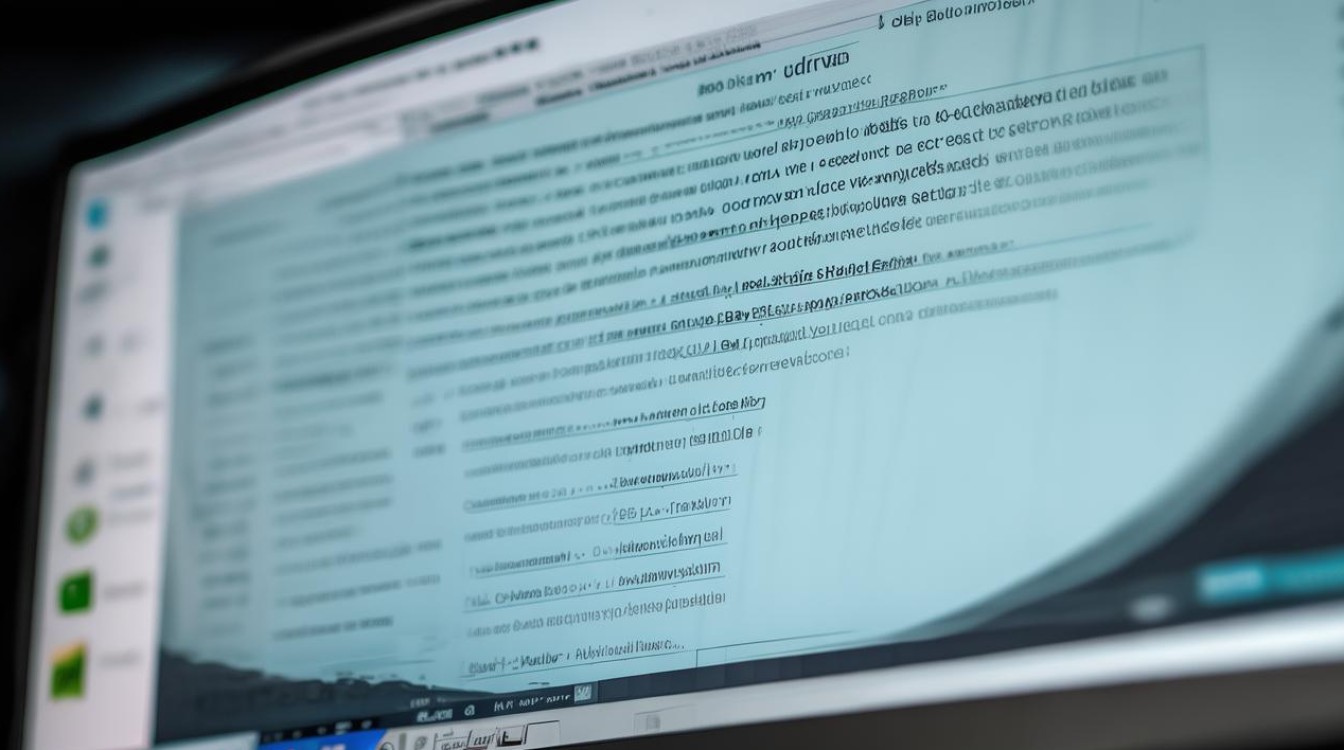显卡 黑屏怎么办,显卡黑屏故障,该如何快速解决?
shiwaishuzidu 2025年4月9日 10:13:44 显卡 34
显卡黑屏可先检查电源与连接线,确保显卡供电正常且接口无松动,更新显卡驱动,或尝试将显卡连接到其他设备排查是否损坏,若问题依旧,建议联系专业维修人员。
显卡黑屏是一个常见的问题,它可能由多种原因引起,以下是一些详细的解决方法:

-
硬件检查
- 确保显卡插紧:关闭电脑并拔掉电源插头,打开机箱,检查显卡是否正确安装在PCI插槽中,确保其完全插入且固定螺丝拧紧。
- 检查显示器连接:确认显示器与显卡之间的连接线(如HDMI、VGA、DVI等)是否牢固连接,无松动或损坏,可以尝试重新插拔连接线,或者更换一根新的连接线进行测试。
- 检查电源供应:确保电源供应充足且稳定,特别是对于独立显卡,需要连接到主板上的独立6针或8针电源接口,检查电源线是否插紧,电源功率是否满足显卡的需求。
- 检查硬件兼容性:确认显卡与主板、处理器等其他硬件的兼容性,如果存在不兼容的情况,可能需要升级硬件或调整BIOS设置。
-
软件及驱动处理
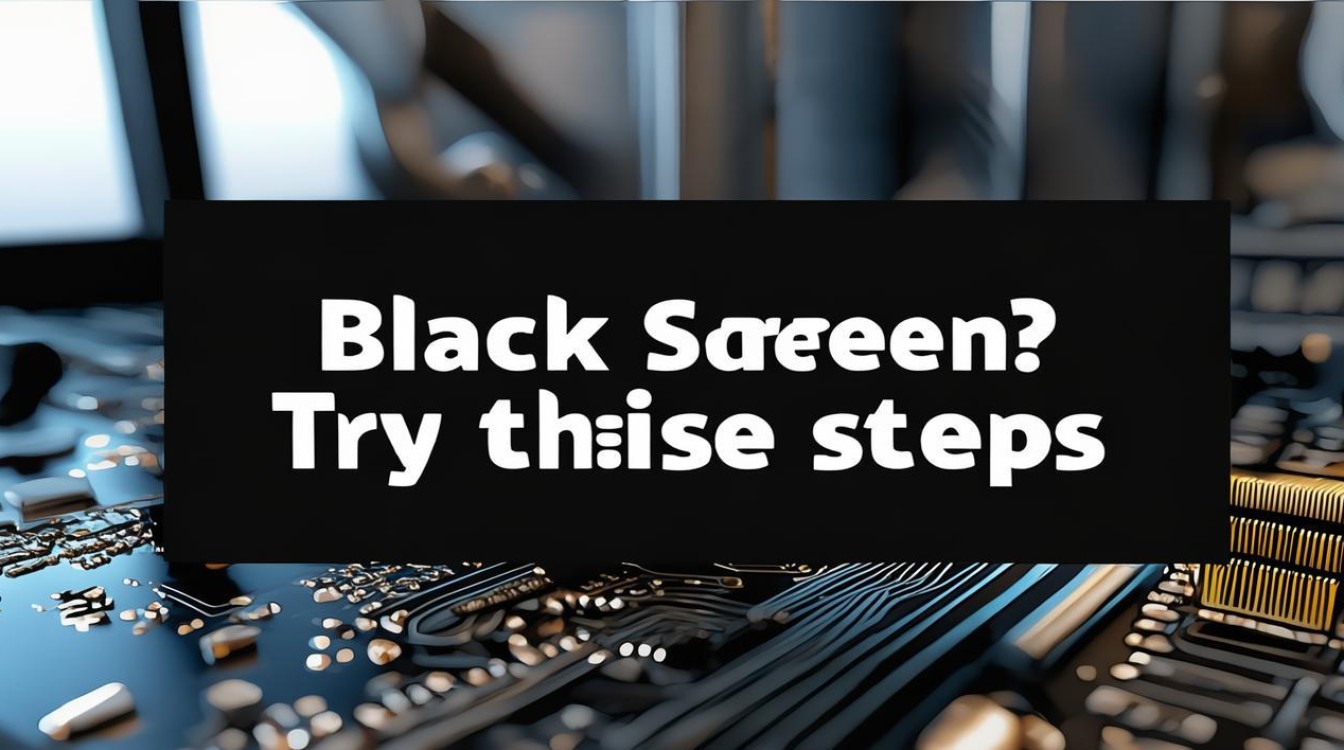
- 进入安全模式卸载驱动:重启电脑,在开机过程中多次按下F8键(或根据电脑型号和系统的不同,可能是其他按键),进入高级启动选项菜单,选择“安全模式”进入系统,在安全模式下,打开设备管理器,找到显示适配器,右键点击显卡设备,选择“卸载设备”,勾选“删除此设备的驱动程序软件”,然后重启电脑。
- 使用DDU工具彻底清除驱动:下载并运行Display Driver Uninstaller(DDU)工具,该工具可以彻底清除显卡驱动程序及其相关的注册表项和文件,避免残留驱动导致的问题,使用前需先备份好重要数据,并在完成后重新安装适合的显卡驱动。
- 从官方网站下载安装最新驱动:访问显卡制造商(如NVIDIA、AMD、Intel等)的官方网站,根据显卡型号和操作系统版本,下载最新的显卡驱动程序,安装时注意选择正确的安装选项,不要勾选不必要的附加软件。
- 更新系统补丁:有时系统本身的问题也可能导致显卡黑屏,因此建议检查并安装最新的系统更新补丁,以确保系统的稳定性和兼容性。
-
其他操作
- 检查显卡温度:过高的温度可能会导致显卡黑屏或出现其他故障,可以通过硬件监测软件(如鲁大师、AIDA64等)查看显卡的温度,如果温度过高,清理显卡散热器上的灰尘,确保散热良好,也可以检查显卡风扇是否正常运转,必要时更换风扇或添加散热硅脂。
- 检查显示器设置:如果显示器的分辨率、刷新率等设置超出了显卡的支持范围,也可能导致黑屏,进入显示器的菜单,将设置调整为默认值或适合的值。
- 尝试外接显示器:如果有条件,可以将电脑连接到另一个显示器上,以确定是显卡本身的问题还是原显示器的问题,如果外接显示器能够正常显示,那么可能是原显示器故障或与显卡的连接问题。
解决显卡黑屏问题需要从硬件和软件两个方面入手,仔细排查可能的原因,并采取相应的解决措施,如果以上方法都无法解决问题,建议联系专业的技术支持人员或电脑维修店进行进一步的检测和维修。